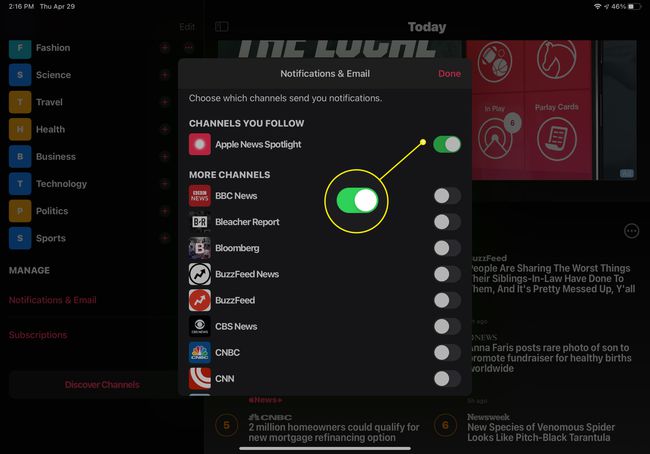Hoe de Apple News-app te gebruiken
Apple's Nieuws-app is een nieuws-lees-app die gepubliceerde verhalen uit verschillende bronnen verzamelt, zoals een beter geformatteerde versie van RSS. Apple lanceerde de Nieuws-app eerst op iOS voordat het wordt vrijgegeven voor: macOS, ter vervanging van de inmiddels ter ziele gegane Kiosk-app op iOS. De Nieuws-app presenteert verhalen die het meest relevant zijn voor uw persoonlijke interesses en houdt u ook op de hoogte van de rest van de wereld.
De Apple News-app is alleen beschikbaar voor gebruikers met een iCloud-adres in de Verenigde Staten, het Verenigd Koninkrijk en Australië.
Waarom de Apple News-app gebruiken?
De moderne geïnformeerde wereldburger moet krijgen hun nieuws uit verschillende bronnen. Elke nieuwsgierige lezer zal snel overweldigd worden door de aantal locaties ze komen graag regelmatig langs.
Het is dit ongemak dat RSS-feeds populair heeft gemaakt. Het lezen van RSS kan echter zijn als proberen te nippen aan een brandslang. Dit is wat Apple News wil oplossen. Met behulp van een mix van menselijke redacteuren en artikelstatistieken, worden verhalen gesorteerd op basis van persoonlijke interesse en geabonneerde feeds. Zelfs als je de grote sites niet volgt, zie je gegarandeerd de
Kortom, Apple News is gepersonaliseerd en bruikbaar. Het is ook prachtig opgemaakt en geeft zelfs sites met veel advertenties weer in schone, leesbare tekst met niet-opdringerige advertenties.
Apple News-kanalen instellen
Wanneer je de Nieuws-app voor het eerst opent, wordt je gevraagd om enkele van je favoriete nieuwsbronnen te selecteren, die in de app 'kanalen' worden genoemd.

U kunt ook onderwerpen als 'Technologie' volgen in plaats van specifieke kanalen. Voel je vrij om royaal te volgen; je kunt kanalen later altijd ontvolgen als je van gedachten verandert.
Werken met betaalde abonnementen
Als je al betaalde abonnementen op een nieuwsuitzending hebt, kan Apple News dat ook aan:
- Wanneer je een verhaal voor het kanaal opent, krijg je bovenaan het scherm de mogelijkheid om je te abonneren. Tik daarop en meld u vervolgens aan met uw inloggegevens om uw abonnement te activeren. Dit verspreidt zich over al uw iCloud-verbonden apparaten.
- U kunt zich ook aanmelden voor betaalde abonnementen via Apple News met een in App aankopen. Deze abonnementen zijn gekoppeld aan uw Apple-ID en gefactureerd als een app-abonnement. Je krijgt ook een bericht van het kanaal waarin wordt uitgelegd hoe je een login voor de website kunt maken, zodat je je abonnement in een browser kunt bekijken.
Stemmen op verhalen
Nadat je je kanalen hebt ingesteld, wil je "stemmen" op verhalen die je interesseren om het begrip van Apple News over je interesse te verfijnen:
- Door een verhaal naar links te vegen, kun je het verhaal "liken". Naar rechts vegen "Vind ik niet leuk" het verhaal. Je kunt ook op de hartpictogrammen onderaan elk nieuwsbericht tikken om je mening te laten weten. Apple News gebruikt dit gegevenspunt vervolgens bij het voorstellen van nieuwsberichten.
- Je kunt je mening ook op een heel kanaal registreren. Tik terwijl de kanaalpagina is geopend op de hartpictogrammen boven aan het scherm. op de tikken Leuk vindenhart laat je meer verhalen van dat kanaal zien in je feed. op de tikken Afkeerhart blokkeert nieuwsberichten van dat kanaal volledig.
- U kunt ook verhalen opslaan en delen. Wanneer je een verhaal deelt, wordt het gedeeld via het standaard iOS-aandeelblad. Opgeslagen verhalen zijn weggestopt onder aan het tabblad Kanalen om ze later te kunnen lezen.
Navigeren door Apple News
- De hoofdnavigatie van de app bevindt zich onderaan het scherm. De primaire feed in Apple News, Vandaag, toont de topverhalen van de dag. Het eerste deel van Vandaag, Topverhalen, toont de belangrijkste inhoud van de dag.
Als je liever hebt dat topverhalen alleen afkomstig zijn van de door jou geselecteerde kanalen, kun je de bronnen beperken door naar. te gaan Instellingen > Nieuws > Beperk verhalen in vandaag.
- Scrol voorbij het gedeelte Topverhalen en je ziet Trending verhalen. Deze verhalen worden gekozen door een algoritme op basis van hun populariteit bij andere lezers.
- Hieronder Trending Stories is Voor jou. Deze verhalen worden algoritmisch geselecteerd op basis van uw voorkeuren en antipathieën. Hier worden de meest gepersonaliseerde verhalen aan u gepresenteerd.
- Tot slot zie je onder For You al je gevolgde kanalen. Apple News toont vijf verhalen van elk kanaal totdat het geen kanalen meer heeft.
- In de ochtend en avond produceert Apple News ook de Digest. In dit gedeelte vindt u artikelen die zijn geselecteerd door menselijke redacteuren van Apple News.
- eindelijk, de Kanalen tab configureert uw gevolgde kanalen. U kunt zenders verwijderen of opnieuw ordenen met de Bewerking knop rechtsboven. Om meer kanalen toe te voegen, scrol je naar de onderkant van de lijst en tik je op de rode knop met het label Ontdek kanalen en onderwerpen.
Apple News-meldingen beheren
Als je veel kanalen volgt, krijg je veel meldingen. Het is verstandig om het meldingsgeluid van Nieuws uit te schakelen, anders word je begraven in meldingsgeluiden.
Je kunt meldingen ook beperken tot specifieke kanalen:
Open het menu aan de linkerkant van het scherm en scrol omlaag naar het gedeelte Beheren.
-
Tik Meldingen en e-mail.
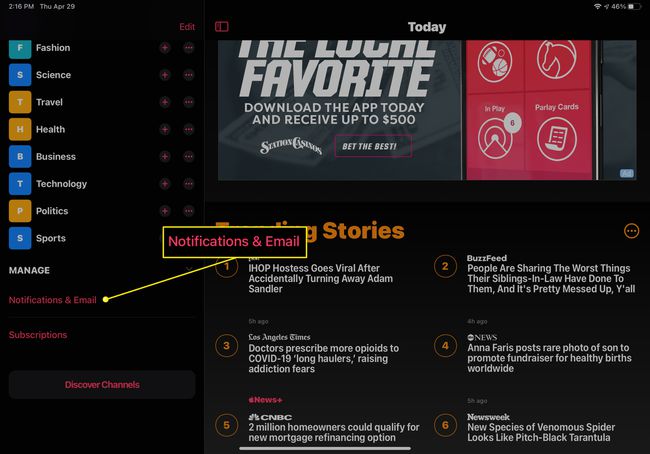
-
Tik op de schakelaars om meldingsrechten voor een specifiek kanaal toe te staan of te weigeren.